Excel:空でない場合のみ計算する方法
Excel で次の数式を使用すると、特定のセルが空でない場合にのみ特定の計算を実行できます。
=IF(COUNTBLANK( B2:D2 ), "",AVERAGE( B2:D2 ))
この特定の数式は、範囲内のセルが空でない場合にのみ、範囲B2:D2内のセルの平均値を計算します。
1 つのセルでも空の場合、数式は平均を計算せず、代わりに空白を返します。
次の例は、この公式を実際に使用する方法を示しています。
例: Excel でセルが空でない場合のみ計算する方法
Excel に、3 つの異なる試合で異なるバスケットボール選手が獲得したポイント数を示す次のデータ セットがあるとします。
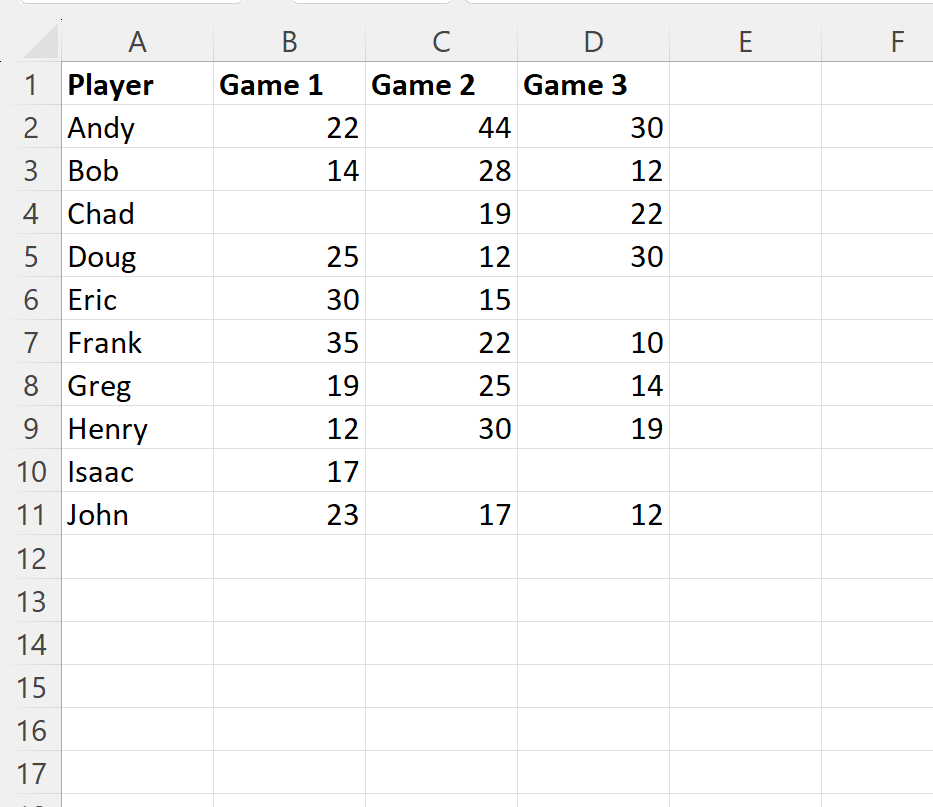
B2:D2の範囲内のすべてのセルが空でない場合に限り、セルE2に次の数式を入力して、最初のプレーヤーのゲームごとの平均得点を計算できます。
=IF(COUNTBLANK( B2:D2 ), "",AVERAGE( B2:D2 ))
次に、この数式をクリックして、列 E の残りの各セルにドラッグします。
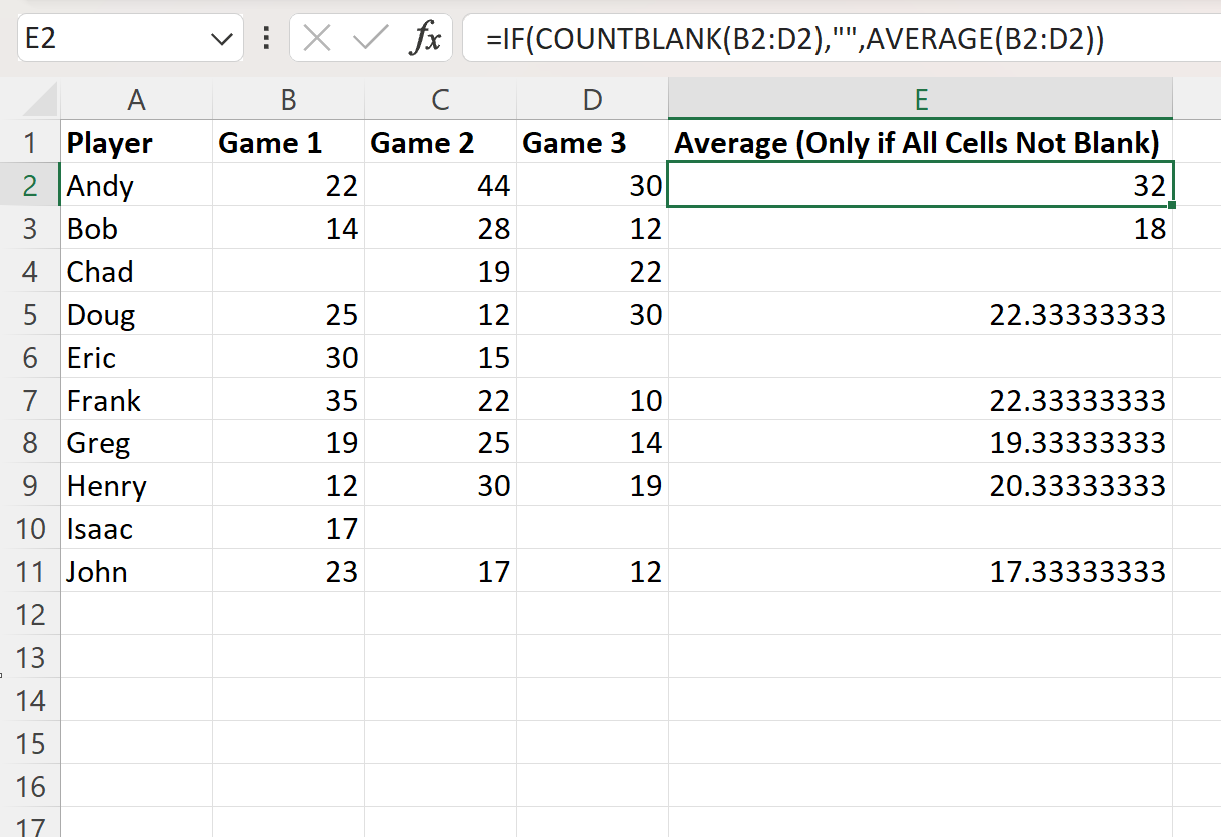
E 列には、空の値を持つゲームがない場合にのみ、各プレーヤーのゲームごとの平均ポイントが表示されます。
例えば:
- アンディは1 試合あたり平均 (22+44+30) / 3 = 32 得点を獲得しました。
- ボブは1 試合あたり平均 (14+28+12) / 3 = 18 得点を獲得しました。
- チャドのゲーム 1 の値は空だったので、平均は計算されませんでした。
等々。
注: この特定の例では平均を計算しましたが、 AVERAGE を計算したいメトリックに置き換えることができます。
この式はどのように機能するのでしょうか?
B2:D2範囲の平均値を計算するために使用した式を思い出してください。
=IF(COUNTBLANK( B2:D2 ), "",AVERAGE( B2:D2 ))
この式がどのように機能するかは次のとおりです。
まず、 COUNTBLANK関数を使用して、範囲B2:D2内の空白セルの数を数えます。
次に、 IF関数を使用して次の値を返します。
- 空のセルの数が 0 より大きい場合は、空を返します。
- それ以外の場合は、範囲B2:D2内のセルの平均を返します。
この式を使用すると、特定の行に空のセルがない場合にのみ、各行のゲームごとの平均ポイントを計算できます。
追加リソース
次のチュートリアルでは、Excel で他の一般的なタスクを実行する方法について説明します。
Excel: セルが空の場合は、次のセルに移動します
Excel:空のセルを埋める方法
Excel: 平均を計算し、NULL および空のセルを無視します。